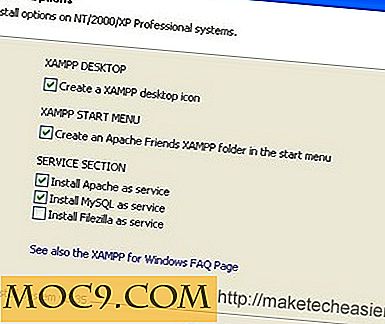So erstellen Sie ein Netzwerklaufwerk mit AirDisk in OS X
Es gibt eine Million Möglichkeiten, wie die Verwendung eines Netzlaufwerks zu Hause sehr nützlich sein kann. Ganz gleich, ob Sie eine einfache und schnelle Möglichkeit zum Sichern, Freigeben von Dateien, Streamen von Medien von mehreren Computern oder etwas ganz anderes benötigen, ein Netzwerklaufwerk kann eine bequeme und einfache Methode sein, wenn Sie es ordnungsgemäß einrichten. Hier ist eine exemplarische Vorgehensweise, um eine mit Ihrer Airport Extreme Base Station (AEBS) und Ihrem Mac zu erstellen.
Das erste, was Sie brauchen, ist eine externe Festplatte mit USB. Diese sind heutzutage ziemlich üblich, und Sie können tatsächlich bereits einen haben. Eine Sache, an die Sie sich jedoch erinnern sollten, ist, dass Sie, wenn Sie von Windows-Maschinen oder OS X-Rechnern auf die AirDisk zugreifen möchten, das Laufwerk formatieren müssen, bevor Sie diesen Prozess starten, und es muss eine FAT32-Partition sein.
Sobald Sie die Festplatte partitioniert haben, möchten Sie sie an Ihre Airport Extreme Basisstation anschließen und dann das Airport Utility auf Ihrem Mac öffnen. Sobald es geöffnet ist, klicken Sie auf Manuelle Einrichtung, dann auf Festplatten, und Ihre Festplatte wird angezeigt. Klicken Sie auf die Registerkarte Dateifreigabe, um die Freigabe für Ihre Netzwerkcomputer einzurichten.
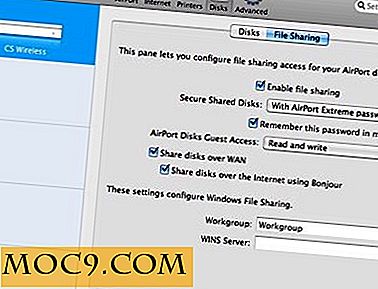
Klicken Sie zunächst auf Dateifreigabe aktivieren . Eine einfache und sichere Sicherheitsoption ist die Sicherung freigegebener Festplatten mit dem Airport Extreme Password, wodurch sich auch mehrere Passwörter leicht merken lassen. Wenn Sie Windows-Computer freigeben, müssen Sie auch den Namen ihrer Arbeitsgruppe im Textfeld Arbeitsgruppe unten eingeben. Fahren Sie fort und drücken Sie Update, sobald Sie alle diese Schritte ausgeführt haben, lassen Sie die Airport Extreme Basisstation neu starten, und Sie können auf die AirDisk zugreifen, indem Sie zum Finder gehen und in der Seitenleiste auf Ihren AEBS klicken. Sobald Sie es ausgewählt haben, klicken Sie auf Verbinden als, geben Sie Ihr Passwort ein und klicken Sie auf Verbinden. Nun, doppelklicken Sie einfach auf Ihre Festplatte und es wird wie jede andere Festplatte auf Ihrem Computer montiert werden.

Um von einem Windows-PC auf diese Festplatte zugreifen zu können, müssen Sie nur ein paar Aktionen ausführen.
Öffnen Sie den Arbeitsplatz auf dem PC. Klicken Sie in der linken Seitenleiste auf Netzwerkumgebung . Klicken Sie im nächsten Fenster in der linken Seitenleiste erneut auf Netzwerkumgebung hinzufügen. Wählen Sie " Choose another network location " und klicken Sie auf Weiter. Im nächsten Fenster geben Sie "\\" und dann die IP-Adresse Ihres Routers ein, die Sie auf dem ersten Bildschirm finden, wenn Sie das Airport Utility auf Ihrem Mac öffnen.

Sobald Sie diese IP-Adresse eingegeben und auf Weiter geklickt haben, wird Ihrem Bildschirm "Netzwerkumgebung" ein Netzwerkordner hinzugefügt, über den Sie von Ihrem PC aus einfach auf Ihre AirDisk zugreifen können.

Wie verwenden Sie Ihre Netzwerklaufwerke? Kennen Sie einen besseren Weg? Haben Sie Fragen zum Prozess? Kommentiere unten!


![CloudSN benachrichtigt Sie, wenn neue Mail ankommt [Linux]](http://moc9.com/img/cloudsn-main.jpg)
![So verwalten Sie Anwendungsfenster effizienter mit Preme [Windows]](http://moc9.com/img/Preme-taskbar.jpg)